이 문서는 기계 번역을 사용하여 작성되었습니다.
WhatsApp by Twilio 통합: 템플릿
YS
노트: 2023년 8월 28일부로 WhatsApp 통합이 새로운 고객을 위해 더 이상 제공되지 않습니다. 통합 사용자는 2024년 2월 28일까지 기능에 계속 액세스할 수 있지만 Marketplace나 메시징 앱에서 새 사용자를 찾을 수는 없습니다.
WhatsApp Business에 어떤 유형의 메시지가 있습니까?
WhatsApp Business는 두 가지 유형의 메시지를 허용합니다:
- 템플릿 메시지: 사전 승인된 템플릿 중 하나를 사용하여 WhatsApp Business를 통해 전송된 발신 메시지입니다. 해당 비즈니스로부터 메시지를 수신하도록 선택된 사용자에게 보내지므로 일반적으로 요청하지 않은 거래 메시지입니다(배송 경고, 예약 알림 등).
- 세션 메시지: 24시간 이내에 수신된 모든 메시지 또는 해당 메시지에 대한 발신 응답 메시지입니다. 메시징 세션은 연락처가 메시지를 보내면 시작되고 24시간 동안 유효합니다. 세션 메시지에는 템플릿이 필요하지 않으며 미디어 첨부 파일을 포함할 수 있습니다.
WhatsApp Business는 사용자에게 알림 유형 메시지를 보내기 전에 모든 메시지 템플릿이 승인되어야 합니다.
기준이나 사용 지침을 충족하지 못하는 템플릿은 거부되고 사용할 수 없습니다. 메시지 템플릿이 거부되면 이 문서에 나열된 이유 때문일 수 있습니다.
Twilio에서 WhatsApp 템플릿을 만드는 방법
새 연락처나 24시간 이상 상호 작용하지 않은 기존 연락처와 대화를 시작하려면 메시지 템플릿을 사용해야 합니다.
Twilio에서 메시지 템플릿을 제출하려면 Messaging > Senders > WhatsApp 템플릿으로 이동하십시오.
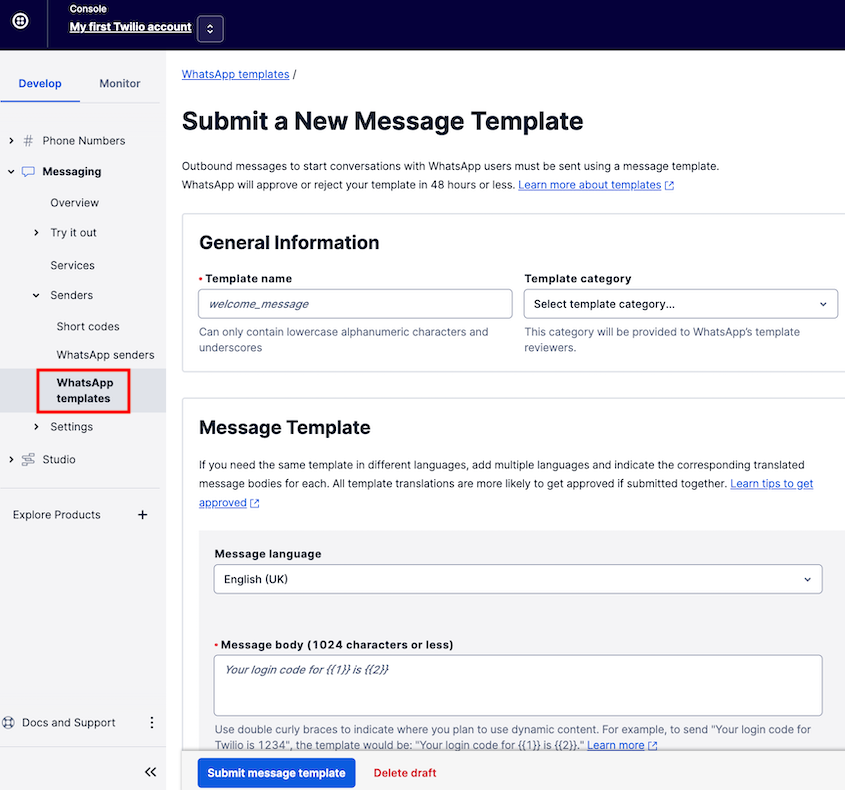
WhatsApp 템플릿을 사용하여 WhatsApp 알림 메시지를 보내는 방법에 대해 더 알아보기 여기.
WhatsApp 템플릿 작성 시의 최상의 방법
아래 지침을 따르면 템플릿이 승인될 가능성이 높아지고 고객이 귀하의 비즈니스와 상호 작용하는 것을 즐길 수 있습니다.
- 템플릿에는 명확한 목적이 있어야 합니다. 예를 들어, {{1}}, {{2}} 등의 자리 표시자를 추가하는 것은 모호하다고 간주되어 템플릿이 거부될 수 있습니다.
- 템플릿에는 필요한 모든 정보가 포함되어 있어야 합니다.
- 템플릿은 문법적으로 정확해야 합니다. 문법 및 구문 오류는 템플릿이 거부될 수 있습니다.
- Twillio의 메시징 유형 및 언어는 템플릿과 일치해야 합니다.
참고: WhatsApp 팀에 의한 새 템플릿 승인에는 최대 3일이 소요될 수 있습니다.
템플릿이 승인되면 Twilio 콘솔 > Messaging > WhatsApp 템플릿에서 옆에 승인 표시를 볼 수 있습니다.
승인된 템플릿은 Pipedrive의 메시징 받은 편지함과 동기화됩니다.
Pipedrive의 메시지 인박스에서 WhatsApp 템플릿 사용하는 방법
- 최근 연락한 상대와의 최근 연락이 24시간을 초과하지 않은 경우, WhatsApp 템플릿에서 답변을 생성하려면 템플릿 아이콘을 클릭하세요:

- 최근 연락이 24시간을 초과한 경우, WhatsApp에서 승인된 템플릿 메시지를 사용하여 답장을 보낼 수 있습니다. 상대방이 회신하면 다시 표준 메시지를 보낼 수 있습니다.

이 문서가 도움이 되었습니까?
예
아니요